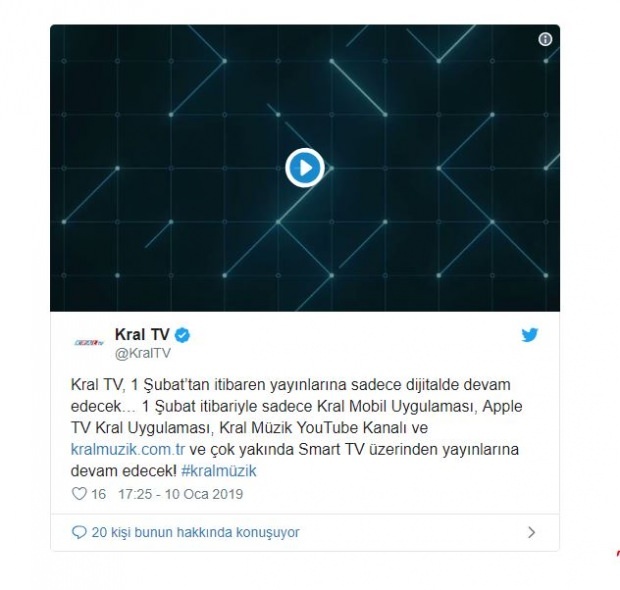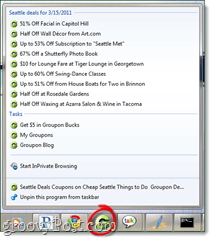כיצד להשבית בלוני הודעה ב- Windows 7 או 8
מיקרוסופט חלונות 8 Windows Vista Vindovs 7 / / March 17, 2020
מיקרוסופט עדכנה את הדרך בה Windows 7 ו- 8 מטפלים בהודעות קופצות על קצות הבלונים, אך היא לא נפטרה מהן לחלוטין. כך תסיר אותם.
מיקרוסופט עדכנה את הדרך בה Windows 7 ו- 8 מטפלים בהודעות קופצות על קצות הבלונים, אך היא לא נפטרה מהן לחלוטין. אם נמאס לכם מאלה, אל תדאגו - עם כמה ציוצים, נסגור אותם תוך זמן קצר.
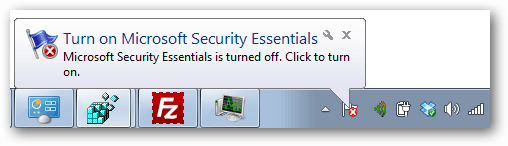
השבתת בלוני ההודעות ב- Windows כוללת שינוי רישום המערכת. אתה יכול להיכנס באופן ידני ולהתאים אותו באמצעות ההוראות שלהלן, או פשוט להוריד את עריכת הרישום שביצעת מראש. [קישור להורדה]
לאחר הוספת תיקוני הרישום, הפעל מחדש את המחשב כדי ליישם אותו.
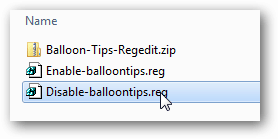
כיצד לשנות את הרישום באופן ידני
הצהרת אחריות: שינוי הרישום של Windows עשוי לגרום למערכת שלך להיות לא יציבה אם היא נעשית בצורה לא נכונה. אם אינך מרגיש בנוח לעשות זאת, פשוט השתמש בעריכה שנערכה מראש לעיל. אני גם ממליץ לך גיבוי הרישום או ליצור נקודת שחזור מערכת רק במקרה.
אתה יכול לפתוח את עורך הרישום על ידי הקלדת "regedit" לתפריט התחל ולחץ על Enter.
השלב הראשון הוא לנווט למפתח הנכון:
HKEY_CURRENT_USER \ תוכנה \ Microsoft \ Windows \ CurrentVersion \ Explorer \ Advanced
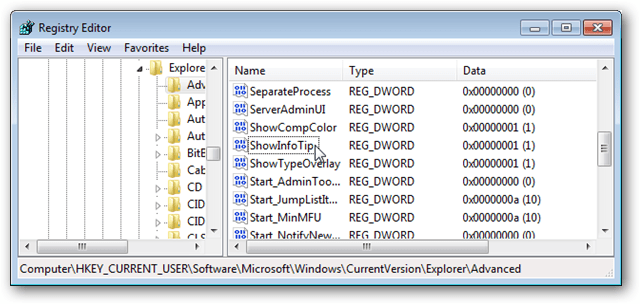
בשלב הבא יתכן שתצטרך ליצור את DWORDS הבאים, או פשוט לשנות אותם:
ShowInfoTip. FolderContentsInfoTip. התחלButtonBalloonTip. EnableBalloonTips
כדי להשבית טיפים מוקפצים, קבע את הערך ל- 0. כדי לאפשר אותם שוב, קבע את הערך ל- 1.
לאחר שתסיים לעדכן את הרישום, הפעל מחדש את המחשב שלך כדי שהשינויים ייכנסו לתוקף.